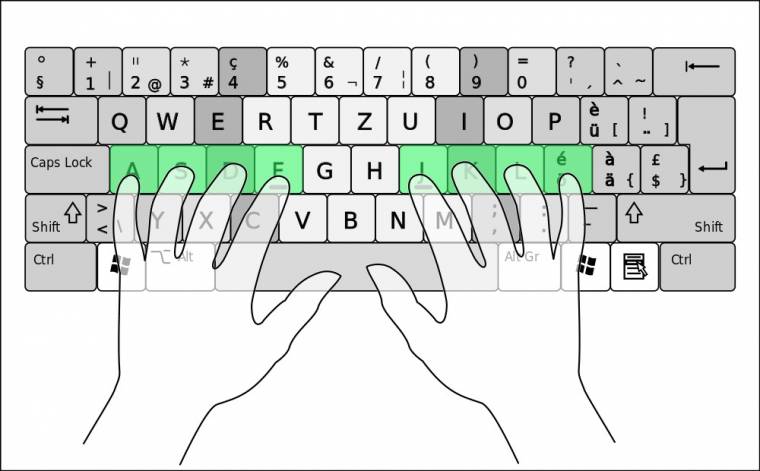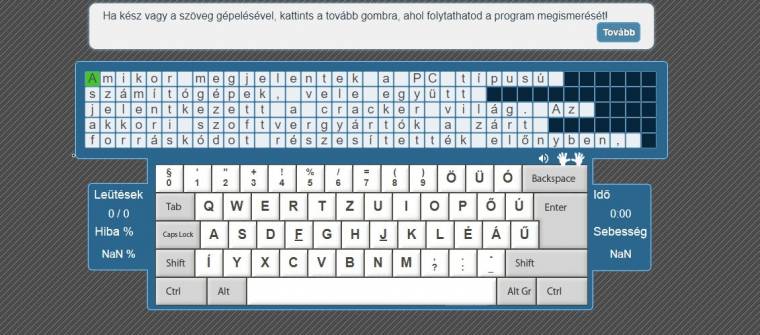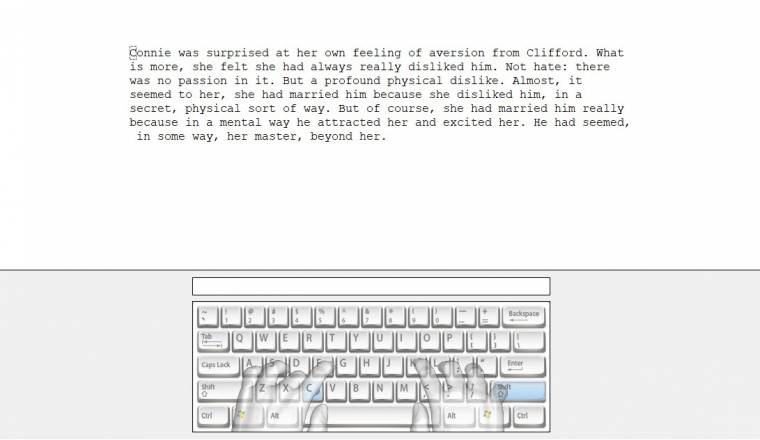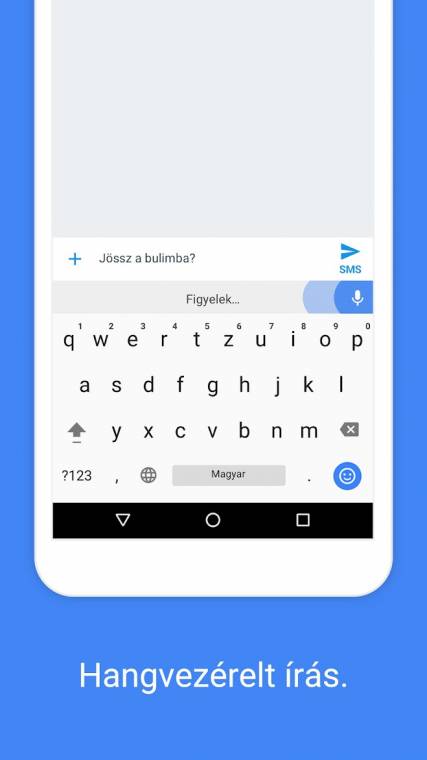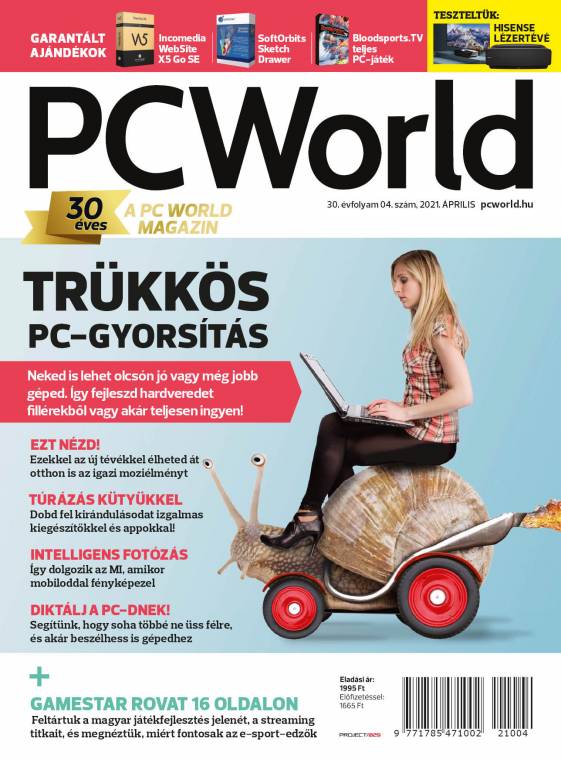Noha a 2020/09-es PC World magazinban már érintettük a szövegbevitel témakörét, akkor kifejezetten a szkennelésre fókuszáltunk. Vajon milyen lehetőségeink vannak akkor, ha nem a dokumentumok digitalizálása a cél, hanem az, hogy a billentyűzeten keresztül vagy diktálással minél gyorsabban, minél profibban boldoguljunk betűk, szavak és mondatok virtuális kavalkádjával?
Meglepően sok. Egyáltalán érdemes ezzel vesződnünk? Egyes kutatások szerint nagyon is, mivel ha csupán húsz százalékkal sikerül növelni gépelésünk sebességét, már azzal naponta több mint félórányi időt takaríthatunk meg, ami tízórás átlaggal számolva évente háromheti előnyt jelenthet.
A szinte mindig nálunk lapuló okostelefon kényelmi funkciói - mint az automata javítás, a prediktív szövegbevitel, az intelligens írásjelek vagy a csereszöveg - abba az illúzióba ringatnak, hogy pofonegyszerű a mondatelemek bepötyögése, viszont a mobilnyomkodás csupán laza hobbi a professzionális gombrodeóhoz képest.
Webes szolgáltatások és letölthető szoftverek sokasága várja, hogy használatukkal kitanuljuk a billentyűzetkoptatás mesterségét. Mielőtt azonban hozzákezdenénk a programok kipróbálásához, érdemes megfogadni pár hasznos tippet, és felkészülni.
Megfelelő körülmények
Magától értetődőnek tűnhet, de mindenekelőtt egy kényelmes munkaterületről kell gondoskodnunk. Az ölben tartott laptop/billentyűzet és a különböző hajmeresztő pozitúrák helyett mindenképpen egy munkára alkalmas asztalnál alakítsuk ki "bázisunkat", gondosan ügyelve a helyes testtartásra: a görnyedést elkerülendő ajánlott megfelelően beállítani a széket, az egyenes hát a cél.
Fontos az is, hogy a monitor(ok)ra ne le és ne felnézzünk, a magasságot inkább úgy lőjük be, hogy a fejünket enyhén előredöntve tekintsünk a képernyő(k)re, az asztal pedig könyökmagasságban álljon (ahogyan azt az alábbi ábra is mutatja). Látásunk épségének érdekében célravezető szemkímélő beállításokat - például képernyőkímélőt - alkalmazni, a szem és a kijelző között pedig körülbelül 45-75 cm távolságot tartsunk.
Csuklóinkat tehermentesítve helyezzük el, mégis a klaviatúra lehető legnagyobb részét fedjük le velük. Ehhez a magyar (és angol) kiosztású billentyűzeteken megtalálható két apró segítség: az F-betűnél és a J-betűnél is elhelyeztek egy-egy kidomborodó vonalkát, amelyek a mutatóujjak optimális helyzetét hivatottak jelölni, miközben a bal hüvelykujj a szóközön pihen.
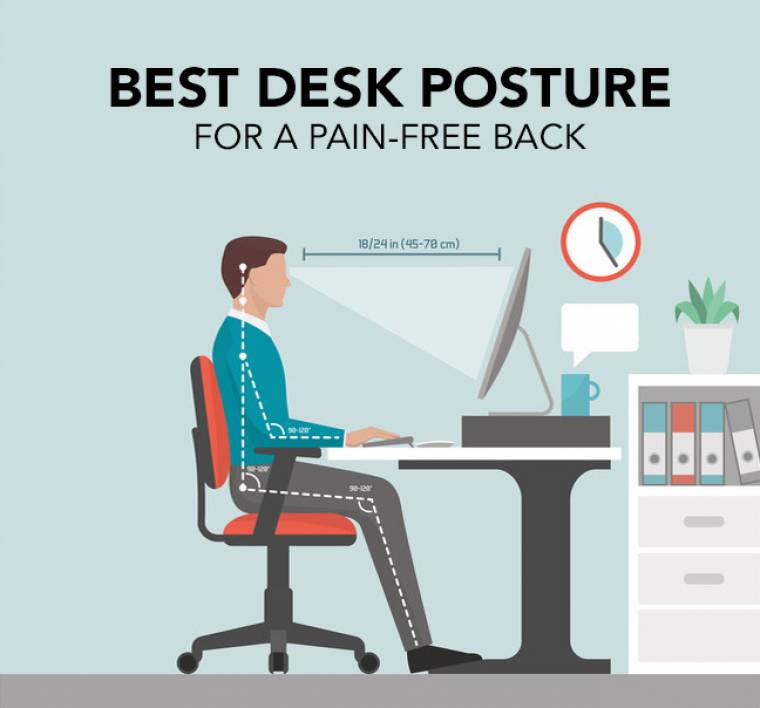
Ha megbizonyosodtunk róla, hogy nem kényelmetlen sem a test-, sem a fejtartásunk, akkor ugorhatunk a következő lépésre. A gyorsgépelés egyik titka az, hogy vakon történik, ehhez viszont memorizálni kell, hogy melyik billentyű hol található. A folyamat elején még mindenki gyakran odakukucskál leütés előtt, de ildomos arra törekedni, hogy tekintetünket a képernyőre szegezzük, és ösztönből hajtsuk végre a mozdulatokat (ebben segíthet az is, ha a monitort nézve kimondjuk az éppen leütni kívánt betűt és ellenőrizzük, hogy valóban azt nyomtuk-e meg).
Ujjgyakorlat
Ezért nem is ajánlatos aggódni a sebesség miatt.
Kezdjük a lehető leglassabban, majd amikor azon a szinten már hatékonynak érezzük magunkat, akkor fokozatosan növeljük a sebességet, ne akarjunk rögtön géppuskaujjakat.
Talán bagatellnek tűnhet, de a memorizálás mellett a mindennapi gyakorlás a legpraktikusabb: ne csupán az olvasott szöveg alapján tréningezzük magunkat, hanem hallott szó (többek között bármilyen felvétel, podcast, hangoskönyv, digitális előadás vagy diktálás) útján is. Az eddigieken felül tanácsos nyomon követni a fejlődésünket is. Célszerű azonban nem leragadni annál, hogy egy perc alatt hány szó beírására vagyunk képesek, ugyanis a sebességnél fontosabb a hibamentesség: elvégre a kapkodás miatti félreütéssel és annak javításával több időt veszítünk, mintha lassabban, de pontosan dolgoznánk.
Bár az elhangzott tanácsok egy részét egyedül is kivitelezhetjük, sok téren segíthetnek a különféle online szolgáltatások és kifejezetten erre kifejlesztett szoftverek is. Mutatunk párat a hasznosabbak közül, ráadásul alternatívaként még mindig ott van a diktálás lehetősége - az innovatív megoldásoknak köszönhetően ez a terület is gyorsan fejlődik.
Webes szolgáltatások
Ingyenes és fizetős, magyar és angol honlapok tucatjai várják, hogy rájuk essen választásunk, ezért igyekeztünk az internet mélyére ásni és kideríteni, hogy melyikükre érdemes időt szánni. Az egyik legismertebb a 10fastfingers.com, ami egyszerre méri pötyögésünk gyorsaságát és veti össze teljesítményünket másokéval, utóbbi esetben vannak globális ranglétrák, napi listák és top 50 is, sőt saját versenyt is létrehozhatunk. Az idegen név ellenére nem csupán angol szöveggel dolgozhatunk, hanem egyebek mellett magyarral is, számos kategóriában. Persze azoknak is terem babér, akiket nem mozgatnak a kihívások, hiszen van külön szöveggyakorlás menüpont, ahol más felhasználók irományainak segítségével edukálhatjuk ujjbegyeinket.
Angol rítus
Bár az ékezeteket nem szívelik, vizualitásuk miatt muszáj megemlítenünk a typingcat.com-ot és a typing.com-ot is, ahol egy virtuális billentyűzet felett jelennek meg a beírandó szavak. Azonnal láthatjuk is a leütött gombokat, a használni kívánt ujjunkat pedig kékkel festik meg. Különböző leckéket kínálva mindkét rendszer méri a sebességünket, pontosságunkat és az eltelt időt is, de nem feledkeztek meg a játékosságról sem: míg előbbi a Rain című online mókával okít, utóbbin keresztül elérhető többek között a platformer Keyboard Jump, a Fruit Ninjára emlékeztető Keyboard Ninja és a sci-fi lövölde Ztype. Míg a Typing Cat már havi 4,5 euróért a rendelkezésünkre bocsát minden kurzust, statisztikát, témát és reklámmentességet, a másik megelégszik egy ingyenes regisztrációval ahhoz, hogy elmentsük a haladásunkat, kihívásokat teljesítsünk és rekordokat döntsünk.
Mindenképpen szót kell ejtenünk a Typing Clubról is, amely ugyan a háromnapos próbaverziójával és a havi körülbelül 2600 forintos előfizetési összegével a korábbiaknál egy kicsivel több anyagi ráfordítást igényel, viszont cserébe gazdag tartalomfelhozatallal bír. Közel hétszáz változatos lecke várja a gépelni vágyókat (beleértve a szimbólumokra, a kifejezésekre és a kéztartásra erősítést is), amelyek különböző sebességeket tűznek ki, továbbá olyan extrák is kiegészítik a tanulást, mint az animált videók, a rendszeres jelentések, a szórakoztatva képző játékok és a trófeák megszerzése.
Magyar virtus
Kevés, valóban nívós hazai példa létezik, de az online gépírást oktató magyar programot, a Klavot (klav.hu) nem hagyhattuk ki, amely egy gyors regisztráció után szintfelméréssel indít, majd aktuális teljesítményünk feltérképezése után elénk tárja tudástárát. Ezenkívül külön felületen kapott helyet a gyakorlás, az általunk megadható szabad szöveg és a statisztikáink nyomon követése - mindez teljesen ingyenesen. Nincs annyi anyaga, mint a Typing Clubnak, de így sem kell szégyenkeznie.
Letölthető szoftverek
Jóllehet számos, böngészőből indítható eszköz közül válogathatunk, nem szabad megfeledkezni a telepítést igénylő darabokról sem. Az egyik ilyen ajánlott szoftver az NCH Software fejlesztése, a Windowsra és Macre is elérhető KeyBlaze, amelynek ingyenes verziója ugyan erősen limitált, viszont a teljes kiadás nagyjából ötezer forintért vagy egy kedvezőbb értékű havi előfizetésért is beszerezhető. Érdemes is lecsapnia rá annak, aki komolyan gondolja a gyorsgépelést, ugyanis ezáltal több mint 150 tevékenységgel bővülhet a repertoárja.
Köztük olyanokkal, mint a variábilis kurzusok, a numerikus billentyűk kihasználása, az automatikus diktálás és a kihívást jelentő játékok, de természetesen a Keyblaze nyomon követi és értékeli a sebességet, a pontosságot, a gyenge pontokat is. Akár saját egyéni óráinkat is létrehozhatjuk, és meghatározhatunk egyéni célokat.
Költségek nélkül
Még ennél is szemléletesebb a freeware licenccel rendelkező RapidTyping, amely magyar kiosztással és honosított felülettel várja a hazai érdeklődőket. A gépeléshez mellékelt virtuális billentyűzetet különböző színekkel látták el, így mutatja, hogy az ujjainkkal mely gombokat kell lefednünk.
Az egymásra építő kurzusok (bevezetés, kezdő, középhaladó, haladó, szintfelmérés) és az ezek alá betagolt leckék rövid és részletesebb statisztikákkal egészülnek ki, ahol azt is láthatjuk, hogy hol tartunk jelenleg, és mi az optimum az adott értékekben.
Sőt, az egyes betűkhöz is saját kimutatások tartoznak. A pillanatnyi jelentéseken kívül hosszú távon is követhetjük a fejlődésünket, a beállítások között pedig sok más mellett azt is testre szabhatjuk, hogy milyen alapkövetelmények elé állítson bennünket a program.
Praktikus pötyögés
A Windows 10 bővítményeként letölthető Typing Fingers minden eddiginél játékosabban próbálja meg memorizáltatni velünk a betűket és rávenni arra, hogy növeljük a tempónkat. Az ingyenes alkalmazásban 32 szint található, és mindegyiket felvértezték interaktív oktatóval, de stílusa és kialakítása miatt inkább a fiatalabbaknak jelenthet működő alternatívát.
A Typeasy már sokkal komolyabb: a hét napon át ingyenesen próbálgatható, majd azt követően hozzávetőlegesen havi 2800 forintért igénybe vehető professzionális szoftver testre szabott leckékkel, saját órák létrehozásával, felhőtámogatással, személyi edzővel (350 órányi videótréning formájában) és készségfejlesztő játékokkal rendelkezik, továbbá többfajta képzésre és széles körű jelentésekre is képes. Értékes plusz, hogy a VIP-csomaghoz olyan kurzusok is tartoznak, amelyekkel a Microsoft irodai csomag (Word, Excel, PowerPoint), a Windows 10, a Google appok és egyebek kezelését sajátíthatjuk el kezdő és haladó szinten.
Diktálás
Az sem akadály, ha az ujjaink helyett a hangszálainkra fókuszálnánk inkább, ugyanis számos program tartalmazza extraként a diktálást, azaz amikor a beszédünk szöveggé formálódik.
A legkézenfekvőbb megoldás a redmondi óriás termékei (a World, az Excel és a PowerPoint mellett a OneNote is), hatékony pluszként a Microsoft 365-előfizetés felé döntheti a mérleg nyelvét, de a funkció beépítve megtalálható a Windows 10-ben is (a Windows billentyű+H lenyomásával, habár sajnos a magyar nyelv még nem támogatott).
Az online szolgáltatások is népszerűek: az egyszerű onlinediktalas.hu-n keresztül simán kimásolható vagy megosztható a lejegyzetelt szöveg; a SpeechTexter szintén tud magyarul, és több beállításnak, formázásnak is utat enged. Ne feledkezzünk meg a Google Dokumentumokról sem: az Eszközök menüponton belül vagy a CTRL+Shift+S kombinációval lehet előcsalogatni a hangvezérelt írást. Ezek a legköltséghatékonyabb választások, hiszen csupán egy böngészőt és egy mikrofont igényelnek.
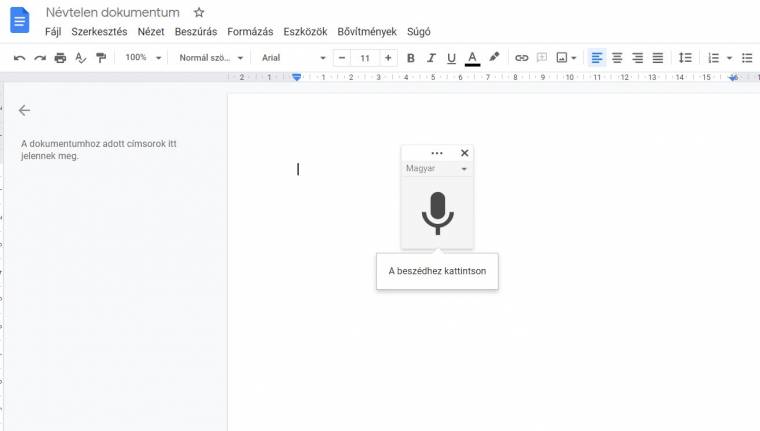
Böngésző helyett
Persze léteznek dedikált szoftverek is erre a feladatra. Az Otter ingyenesen elérhető, 600 percnyi diktálást kínáló alapváltozata például remek szolgálatot tehet több platformon (PC, Android, iOS), a felhőtechnológiára építő program nem csupán otthon, de meetingeken, interjúkon, előadásokon is jól jöhet. A valós idejű átíráshoz keresés, szerkesztés, lejátszás, rendszerezés és importálás is tartozik, kulcsszó-összefoglalókat és címkefelhőket is tartalmaz. A Pro csomag cirka 2600-4000 forint/hó árszabással fejlettebb exportálási opciókat, a hang szinkronizálásának lehetőségét Dropboxból, további beállításokat és immáron 6000 percnyi diktálást tesz lehetővé.
Mivel cikkünk célkitűzése a gyorsgépelés elsajátításának támogatása a lehető legkedvezőbb ár-érték arány megtalálásával, igyekeztünk az ingyenes és mérsékelt árú ajánlatokra fókuszálni, de nem mehetünk el szó nélkül a szinte minden, ilyen témájú összesítésben megtalálható Dragon Professional (PC, Mac) mellett, amely kifejezetten profi felhasználóknak készült. Az eszköztárában minden megtalálható a dokumentumok szerkesztésétől és a diktálástól kezdve a táblázatok készítésén és a Deep Learning technológia támogatásán keresztül a hangböngészésig. Magas szintű teljesítményét pedig hűen tükrözi, hogy 160 szó/perc gépelési sebességre képes 99 százalékos pontossággal. A szakértelemnek azonban ára van: több mint 150 ezer forintba kerül - való igaz, az előfizetéses modellekkel ellentétben csupán egyszer kell érte fizetni.
Alkalmazások bűvöletében
Ha a diktálás eszközeként inkább a mobilt preferálnánk a PC-nk helyett, akkor a Dragon Professional appváltozata, a Dragon Anywhere (Android, iOS) lehet az egyik első találat a fizetős palettán: szinte ugyanazt tudja, mint asztali nagy testvére, bár folyamatos internetkapcsolatot igényel. Nem illetődik meg a szinkronizálástól sem, jó viszonyt ápol az Evernote-tal és a felhőtárhelyekkel (mint a Dropbox), továbbá a tesztek szerint kiváló a hangfelismerése is. Hét napig lehet kötöttségek nélkül barátkozni vele, aztán havi 4700 forintért válik hozzáférhetővé.
Szerencsére itt is van ingyenes kiút. A Google Playből és az Apple Store-ból is szabadon letölthető Google Gboard illedelmesen beépül bárhová, ahol pötyögünk (e-mail, böngésző, dokumentum és a többi), a megjelenő digitális billentyűzeten pedig csak egy koppintás kell a mikrofonikonra, hogy elinduljon a hangvezérelt írás. A Gboard felhasználóbarát, meglepő gyorsasággal és precizitással issza szavainkat (a tesztelés folyamán mindösszesen néhányszor hibázott), hosszabb távon pedig fel tudja ismerni a hanghasználati szokásainkat is, ezáltal idővel még pontosabban ismeri fel a neki szánt szavakat, mondatokat. Kiváló társ válhat belőle okostelefonokon.
Ha szeretnél még több tippet olvasni, valamint ajándékba kapni remek teljes verziós szoftvereket és értékes PC-játékot, akkor szerezd be a 2021/04-es PC World magazint!